今天就跟大家聊聊有关Viper FTP怎么用,可能很多人都不太了解,为了让大家更加了解,小编给大家总结了以下内容,希望大家根据这篇文章可以有所收获。
Viper FTP是一款Mac平台上功能强大的FTP客户端软件,具有简洁的用户界面,强大的功能,用户使用更方便。而且它允许用户通过邮件应用程序共享项目,使特定文件的HTTP URL,并迅速比较文件和文件夹。
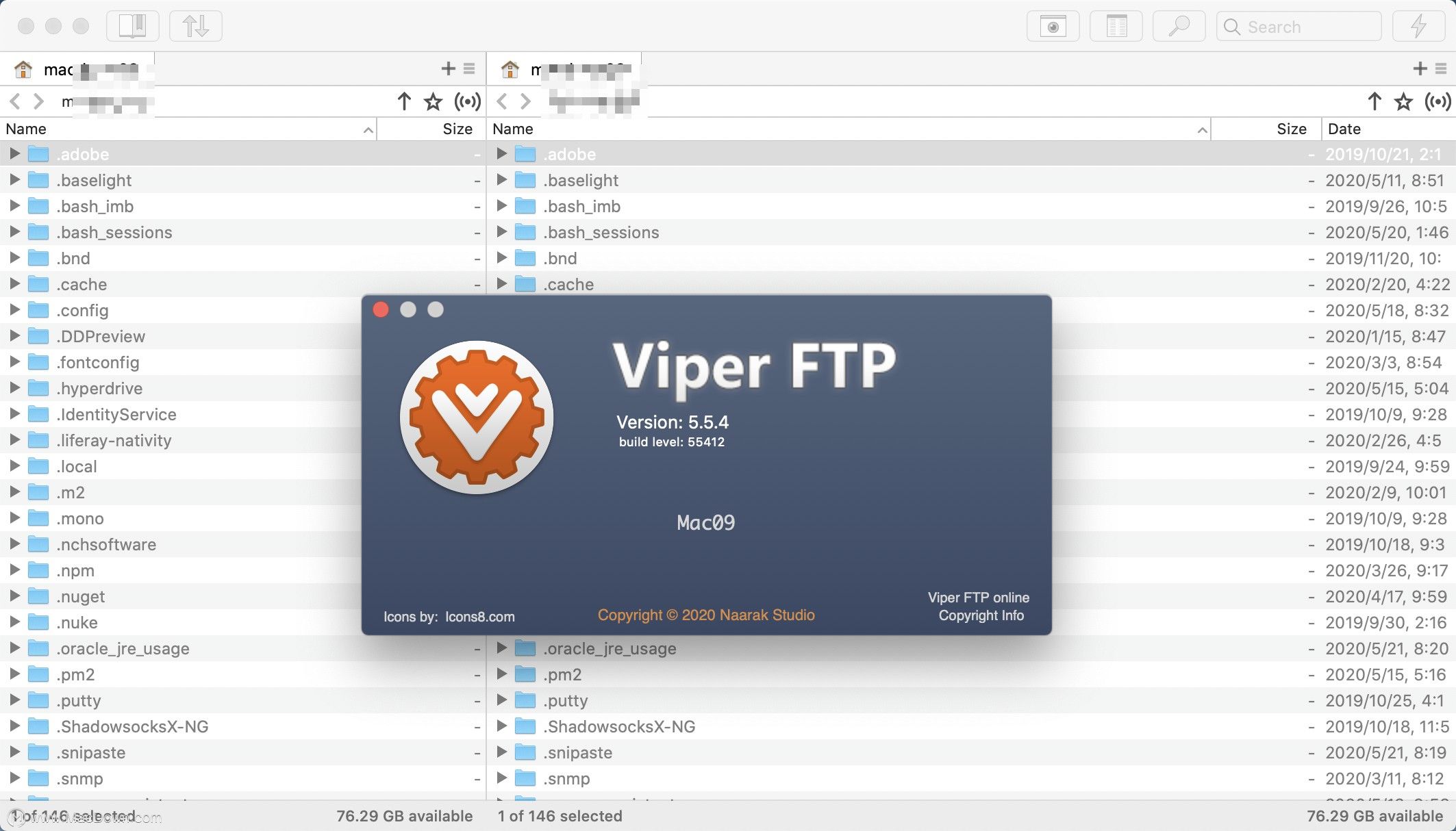
Viper FTP for Mac官方介绍
Viper FTP允许您通过FTP,SFTP,WebDav或Amazon S3传输文件。如果您维护网站,上传文档或照片,或者如果您将影片上传到您的YouTube帐户,并希望快速轻松地完成此操作,请尝试使用Viper FTP。
Viper FTP可以通过邮件应用程序共享项目。创建所选文件的HTTP URL,并快速比较文件和文件夹。工具栏可让您即时访问已加书签的服务器。您可以连接到LAN Bonjour服务器并检查历史记录和跟踪日志。Viper FTP还允许您在后台传输文件而不阻止服务器。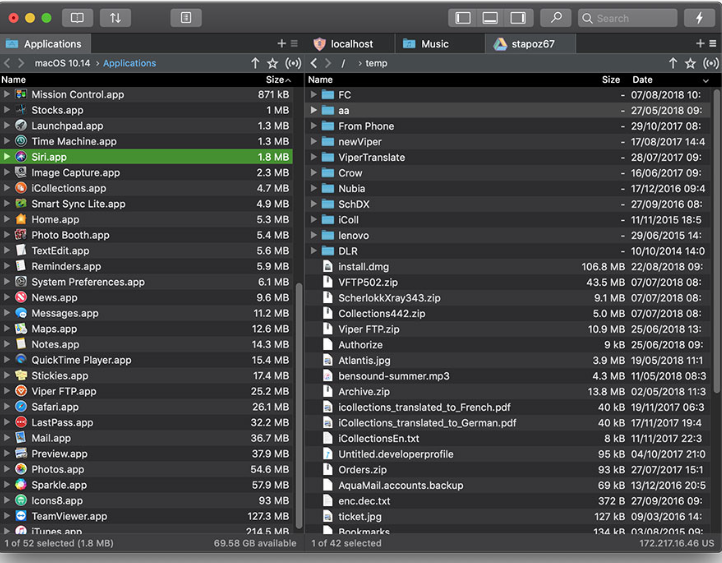
Viper FTP for Mac功能介绍
1、传输协议
Viper FTP支持所有流行的文件传输协议,包括FTP,SFTP,带TLS / SSL(FT
ps)的FTP,WebDav,Amazon S3,Google Drive,Dropbox和YouTube。
2、历史记录
Viper FTP监控您所做的一切,并在历史记录中保留记录。只需浏览它即可查看服务器中发生了哪些文件更改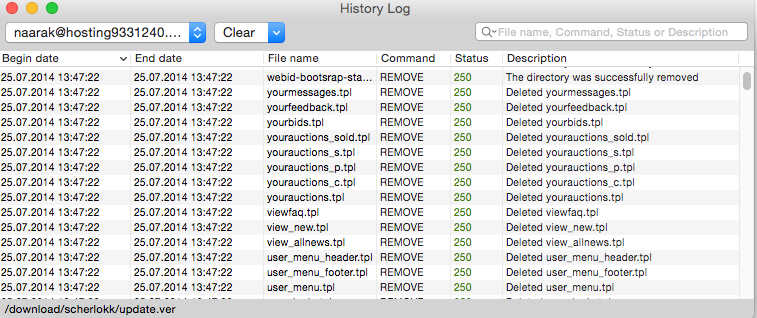 3、批量上传
3、批量上传
批量上传功能允许您轻松地将文件和文件夹上传到许多服务器,只需单击一下 定义服务器列表,命名它,然后用作单个服务器 - 上传将同时发送到所有已定义的服务器。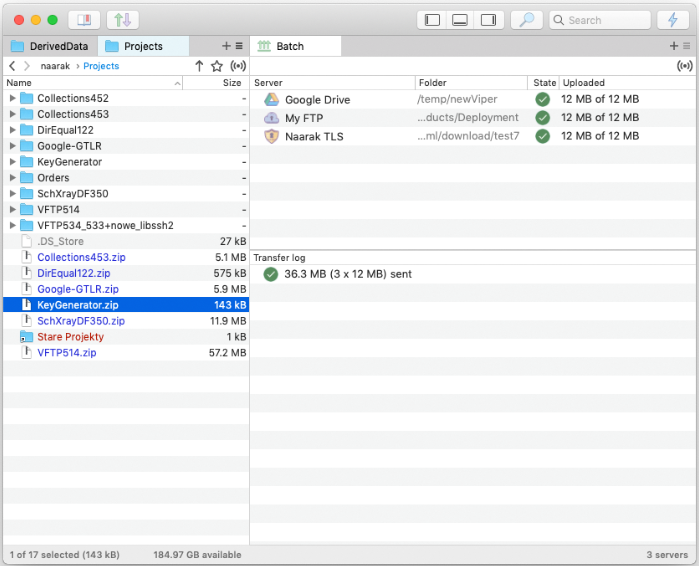 4、文件加密
4、文件加密
Viper FTP使用密码在单个文件的CBC模式下提供高安全性AES-256加密。右键单击要在文件列表中加密或解密的文件,然后在对话框中输入密码。
5、书签
管理内置通信簿中的所有服务器。通过FTP为您的个人,工作和社交上传服务器添加书签。Viper FTP提供群组,最近的连接和收藏夹管理,让您的生活更有条理。
6、文件查找
快速找到一切。只需键入名称即可找到文件,或使用过滤器显示特定类型的文件。立即在计算机和远程FTP服务器上搜索文件和信息。
7、文件编辑
使用任何编辑器编辑远程文件,更改自动保存回服务器
8、文件比较
使用Viper FTP使文件比较任务更容易。它可以快速识别两个文件或两个文件夹之间的差异。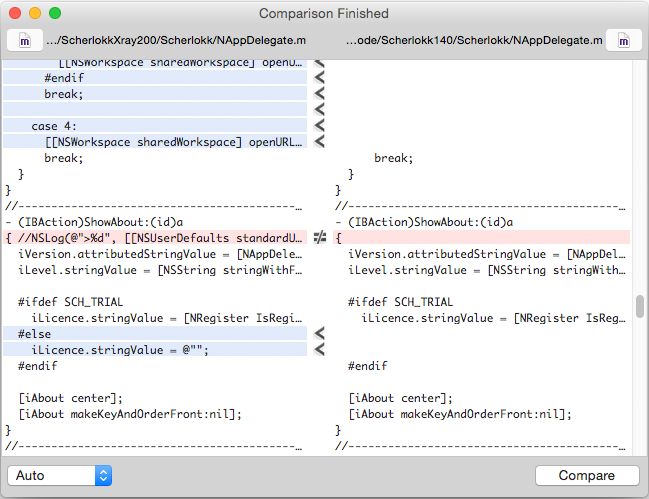 9、文件压缩
9、文件压缩
在本地计算机上管理Zip,Rar,Gz和Tar存档
Viper FTP for Mac更新日志
同步浏览
ftp别名(液滴)
小字体(在“首选项/浏览器”中切换)
看完上述内容,你们对Viper FTP怎么用有进一步的了解吗?如果还想了解更多知识或者相关内容,请关注亿速云行业资讯频道,感谢大家的支持。
亿速云「云服务器」,即开即用、新一代英特尔至强铂金CPU、三副本存储NVMe SSD云盘,价格低至29元/月。点击查看>>
免责声明:本站发布的内容(图片、视频和文字)以原创、转载和分享为主,文章观点不代表本网站立场,如果涉及侵权请联系站长邮箱:is@yisu.com进行举报,并提供相关证据,一经查实,将立刻删除涉嫌侵权内容。
原文链接:http://blog.itpub.net/69971740/viewspace-2693366/